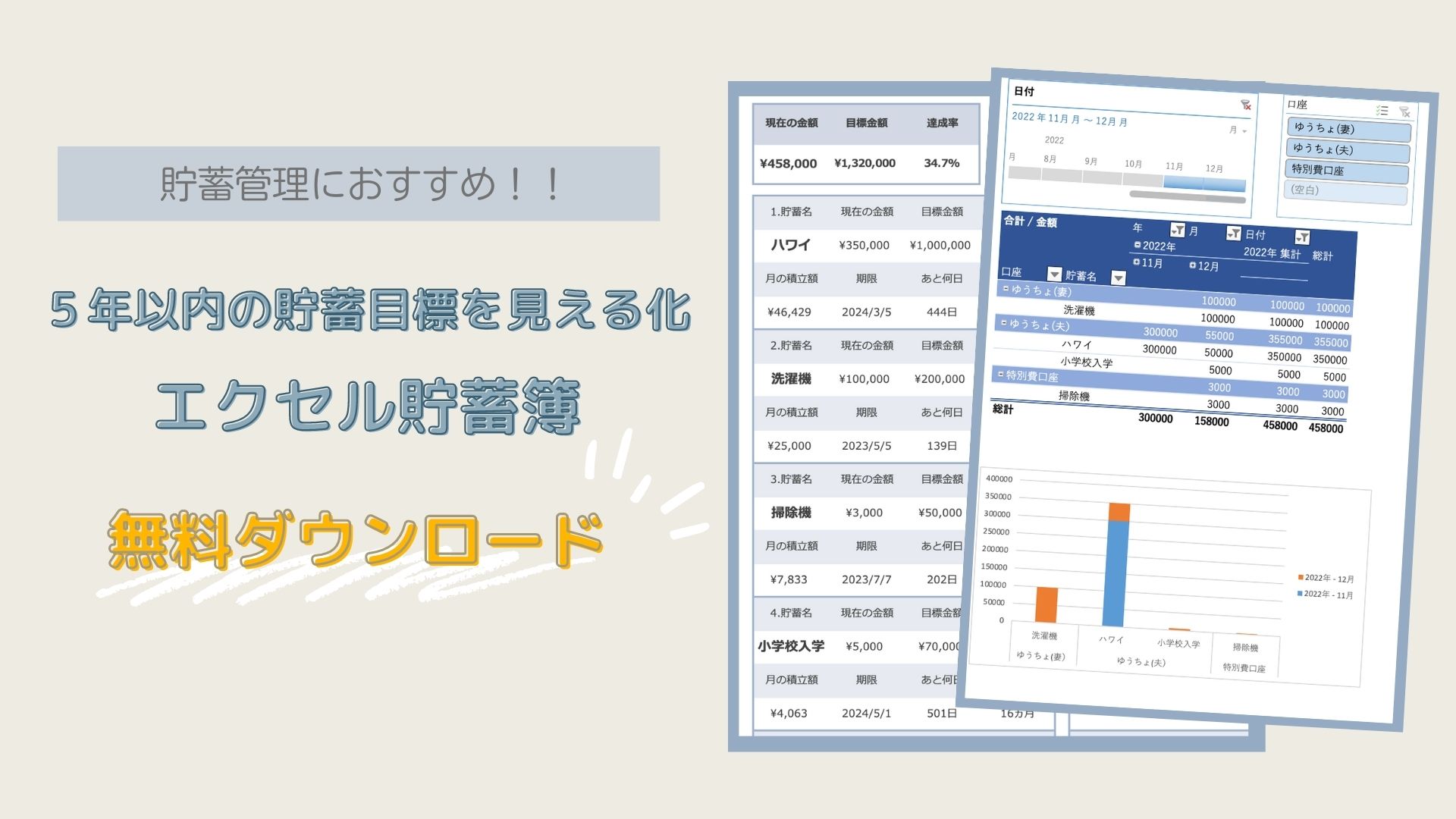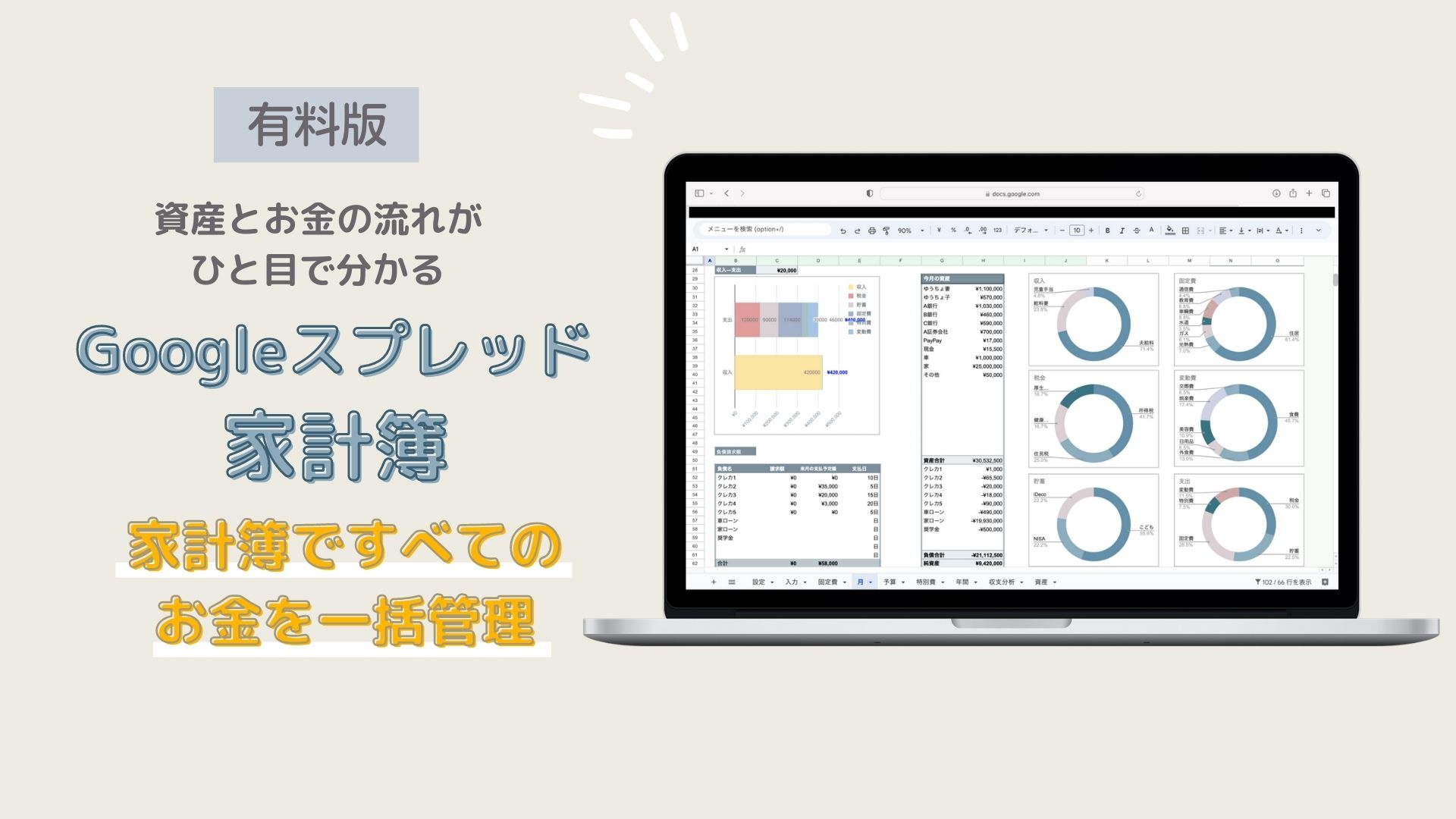貯蓄額を家計簿に記録してるけど、もっと詳細に記録したい。
直近5年以内にどれくらいの貯蓄が必要になるか知りたい。
そんな悩みはありませんか?
この貯蓄管理シートは、直近3〜5年以内に必要になる用途が決まっているお金を洗い出して、毎月の進捗状況を見える化するシートです。
- いくら貯蓄すればよいのか分からない。
- 毎月の積立額を知りたい。
- 口座別に貯蓄を管理したい。
こんな方におすすめです。
お金を用途別に分けるとお金の管理がしやすくなります。
- 使うお金
- 貯めるお金
- 増やすお金
-
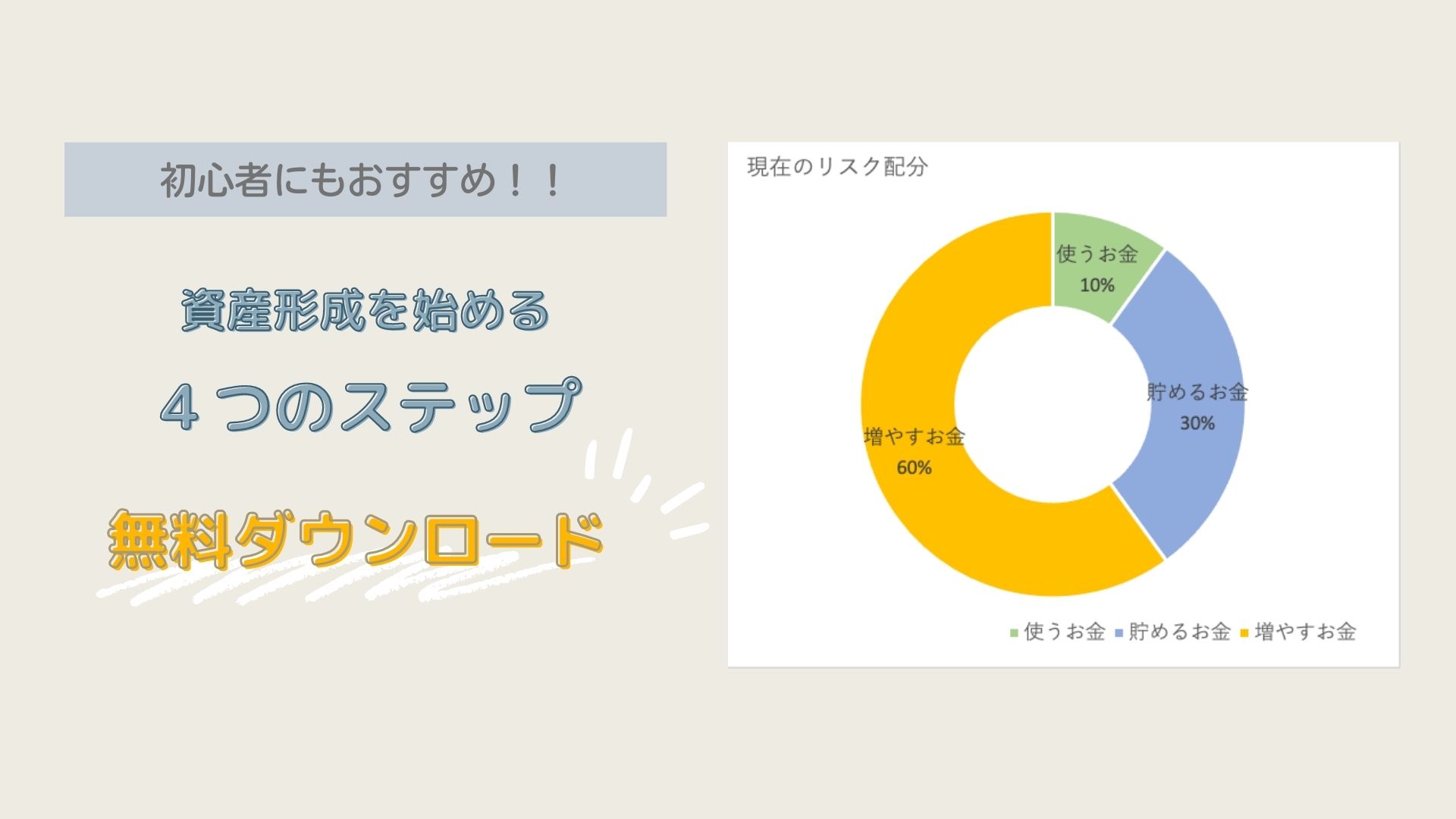
-
初心者にもおすすめ!資産形成を始める4つのステップ
資産形成って何から始めたらいいか分からない。お金を ...
続きを見る
貯蓄シートでは、貯めるお金を管理します。
貯蓄シートの特徴
「使うお金」は、毎月に必要な経費を一般的には3ヶ月分確保することが推奨されています。
一方で「貯めるお金」は、車の購入費や家購入のための頭金、3〜5年以内に必要になる教育資金などを対象とします。
5年以内には使用しない教育資金や老後資金などは、「増やすお金」として運用できますが、5年以内に必要な貯蓄と一緒に貯蓄シートで管理することもできます。
- 貯蓄目標、目標金額、現在の金額、期限をリスト化
- エクセルを開く日にちに合わせて、期限を表示。
- 貯蓄名ごとに現在の達成率を表示。
- 口座別に貯蓄を管理。
- 貯蓄の入金額を月ごとに表とグラグで表示。
- スライサー機能で、特定の口座や特定の貯蓄名の入金情報を表とグラフで確認できる。
- 貯蓄目標シートはA4用紙に印刷して記入可能。
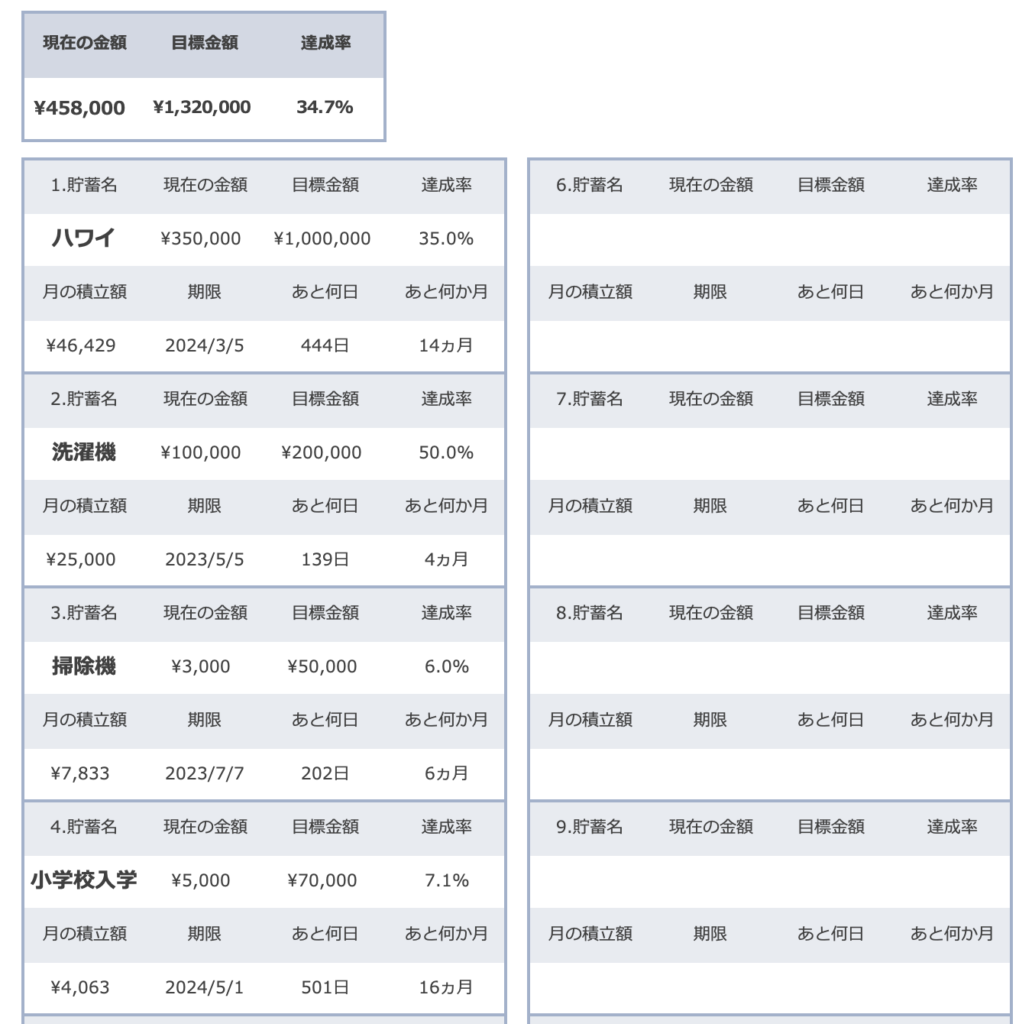
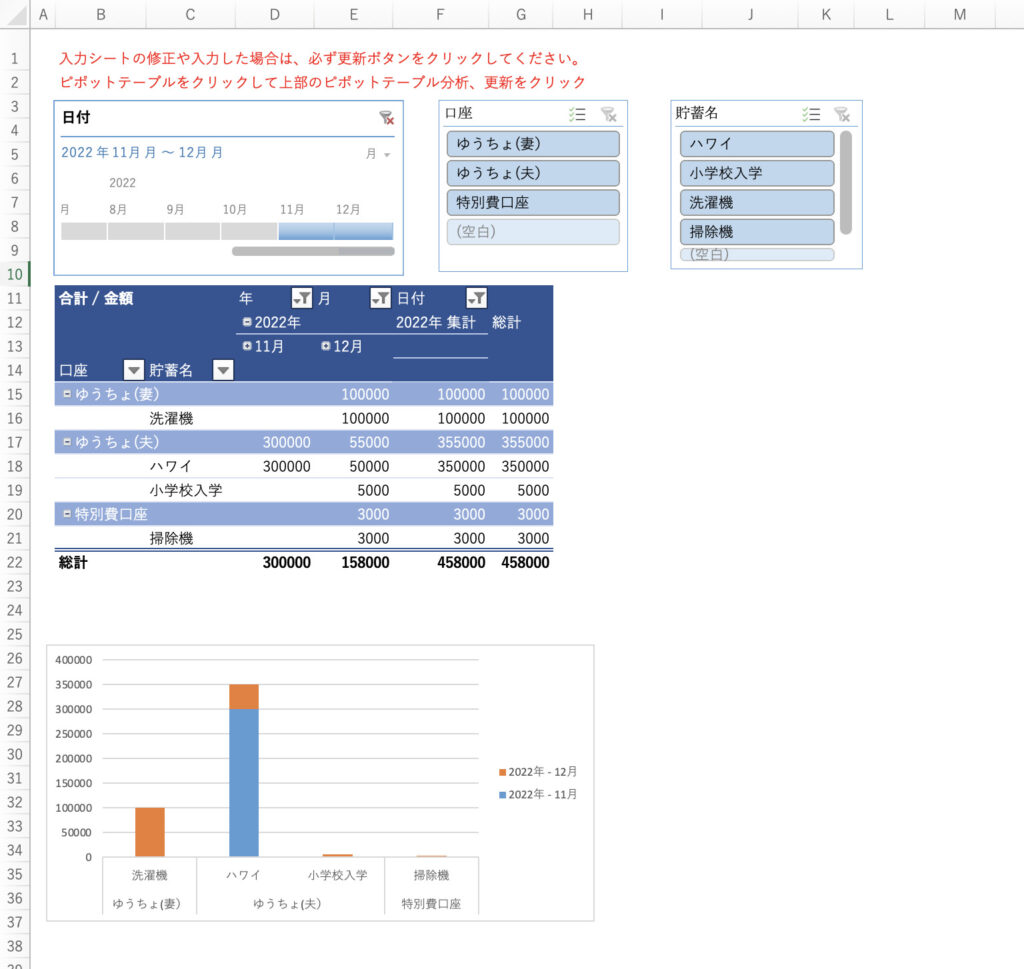
貯蓄シートの使い方
作成ステップ
- 設定シート:貯蓄目標、目標金額、期限を入力
口座名を設定 - 入力シート:口座入金する日付、貯蓄名、金額、口座を選択。
- 貯蓄シート:貯蓄名、現在の金額、達成率、月の積立額を確認(入力項目はありません。)
- グラフシート:現在の貯蓄別の金額を表とグラフで確認。(入力項目はありません。)
設定シート
貯蓄名、目標金額、期限を記入します。
貯蓄名は、20項目まで記入可能。
口座名の項目は、貯蓄管理をする口座名を入力してください。
口座名を入力すると自動で表が追加されます。
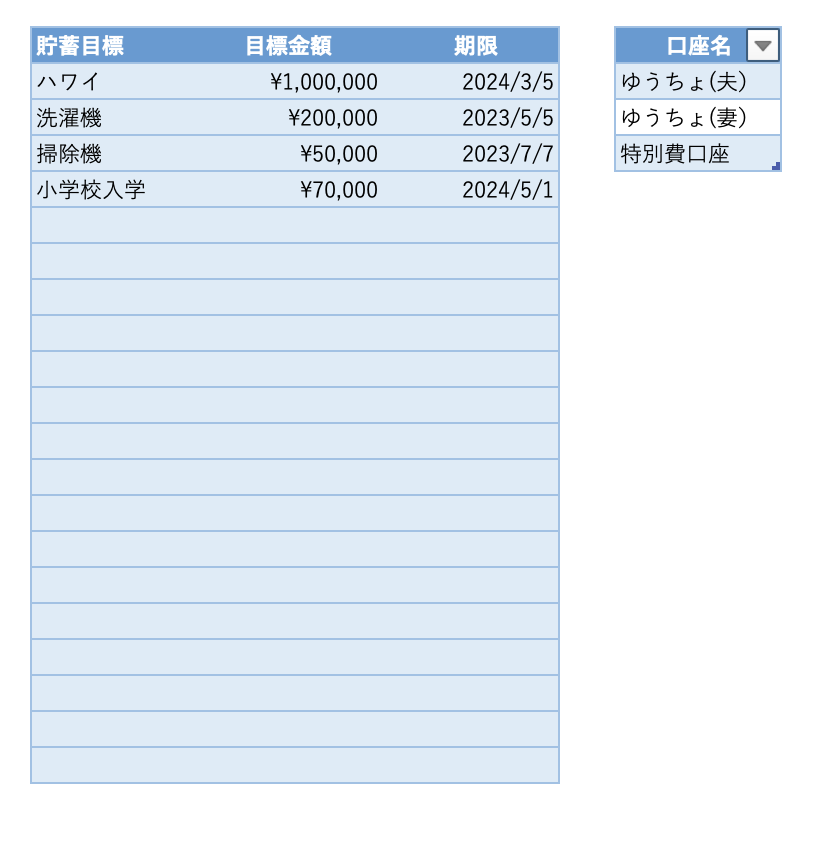
入力シート
設定シートに入力後、入力シートをクリック。
日付、貯蓄名、金額、口座名を入力します。
日付を入力すると自動で表の枠が増えていきます。
口座からお金を引き出す場合は、金額をマイナス表示で入力してください。
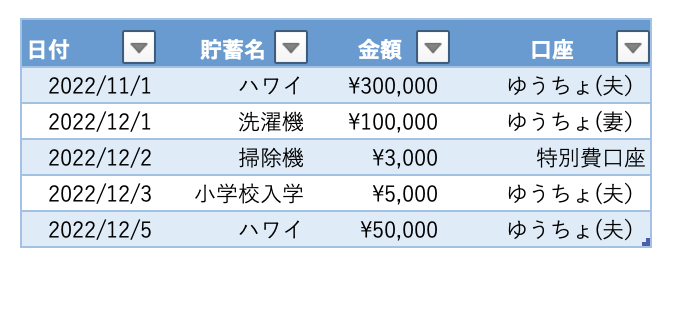
貯蓄名と口座名をタブをクリックして選択してください。
設定で入力した内容が反映されます。
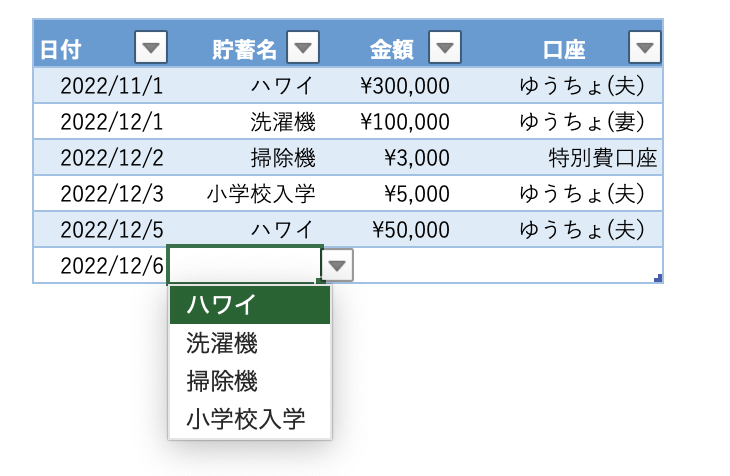
貯蓄シート
設定シートと入力シートで入力した内容が反映されます。
このシートでは入力する項目はございません。
- 貯蓄名:設定で入力した内容
- 現在の金額:入力した金額の合計
- 目標金額:設定で入力
- 達成率:現在の金額÷目標金額×100
- 月の積立額:(目標金額ー合計金額)÷あと何ヶ月の項目
- 期限:設定で入力
- あと何日:期限の日までの日数
- あと何ヶ月:期限の日にちまでの月数
※期限の日までの日数と月数は、エクセルを開いた日にちからの日数になります。
表の上部には、現在の金額、目標金額の合計と達成率を表示しています。
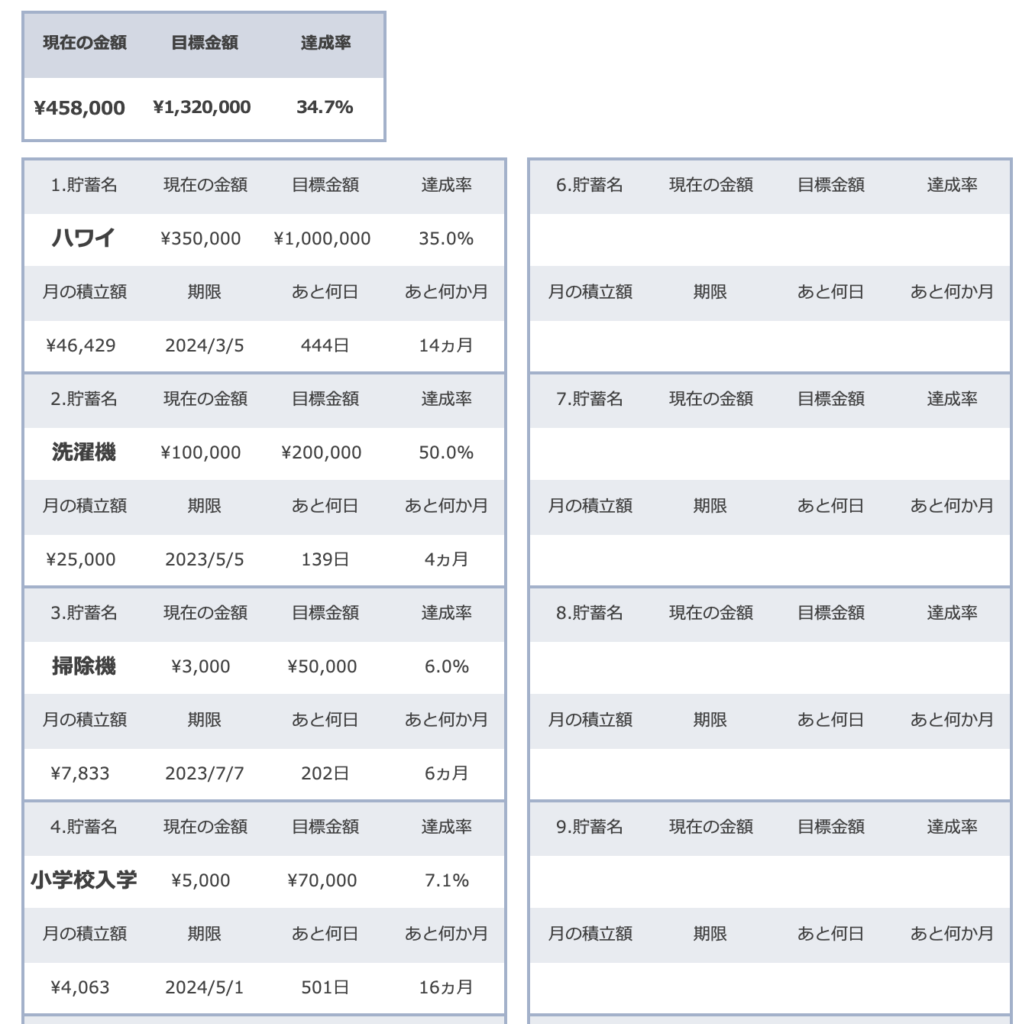
グラフシート
入力シートで入力した内容が表とグラフに反映されます。
入力シートの修正や入力をする度に、必ず更新ボタンをクリックしてください。
自動では反映されません。
表の一部(どこでも可)をクリックすると上部にピポットテーブル分析という項目がでてきます。
ピポットテーブル分析を選択して更新ボタンをクリックしてください。
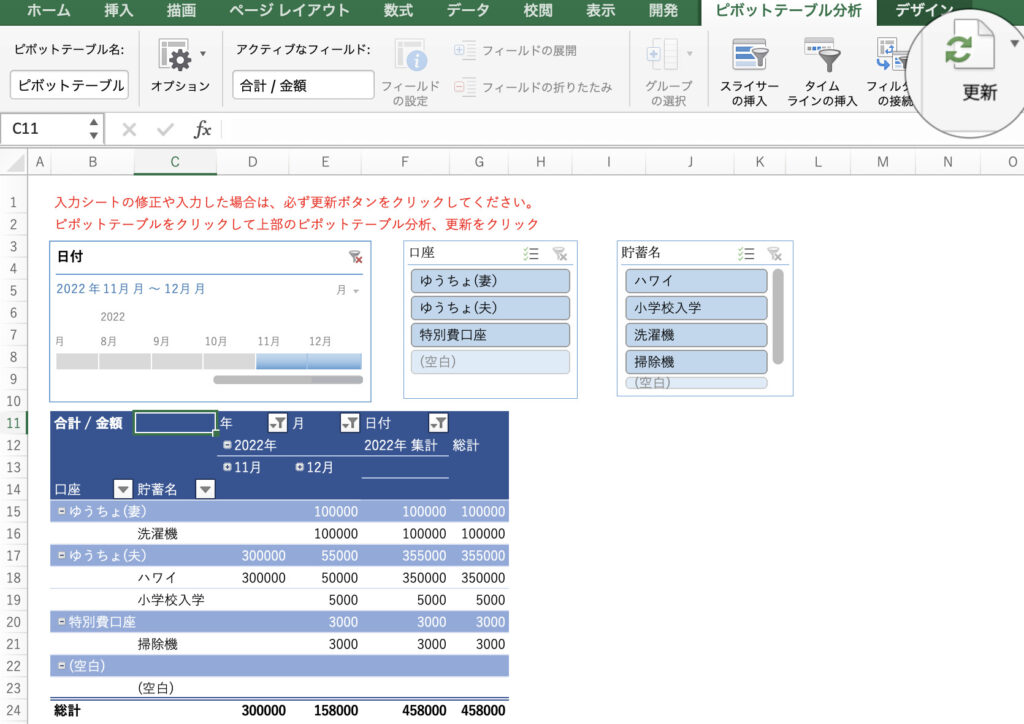
日付のタイムラインでは、特定の月だけを選択したり年を選択することができます。
スライサーは口座名と貯蓄名を表示させてます。
特定の口座名や貯蓄名を選択して表やグラフで確認することができます。
元に戻す場合は、スライサーの右上部にあるバツ印をクリックしてください。
表の月(11月と12月)の左のプラスマークをクリックすると日にち別の表が表示されます。
同様に年(2022年)の左のマイナスマークをクリックすると2022年の合計のみの金額が表示されます。
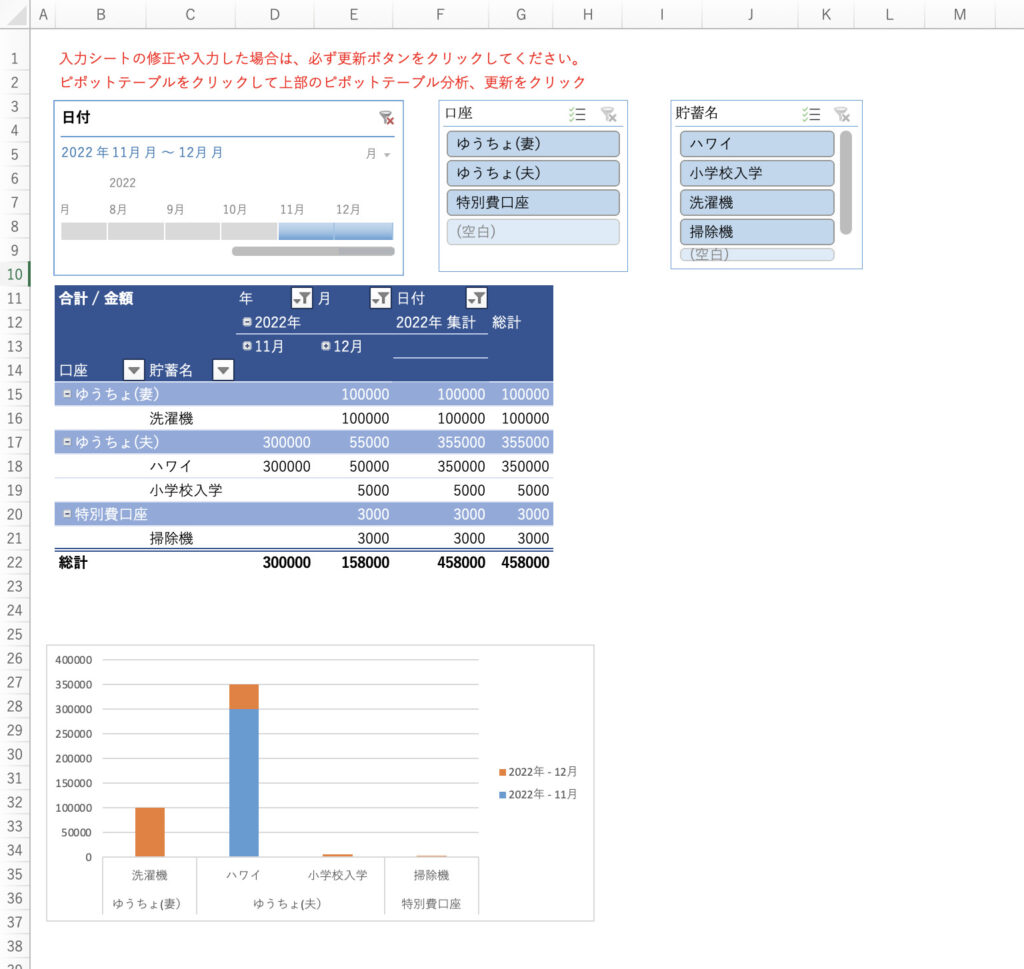
初めて使用する際の設定
入力シートに初めて入力して表とグラフを表示する場合、日付のタイムラインとグラフが表示されません。
一番初めの設定として、タイムラインとグラフの追加をしてください。
2回め以降はこの設定は必要ありません。
表の一部をクリックして、ピポットテーブル分析、タイムラインの挿入、日付にチェックを入れてOKボタンをクリック。
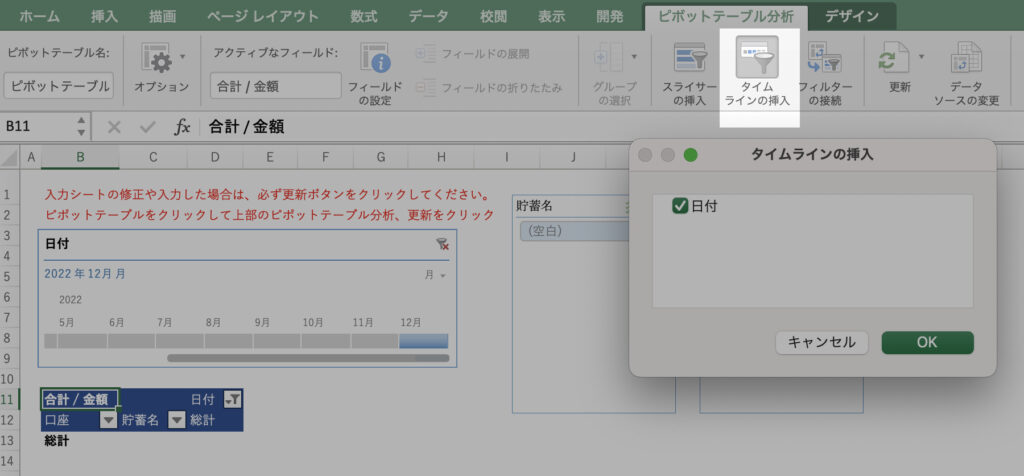
表の一部をクリックして、ピポットテーブル分析、ピボットグラフをクリック。
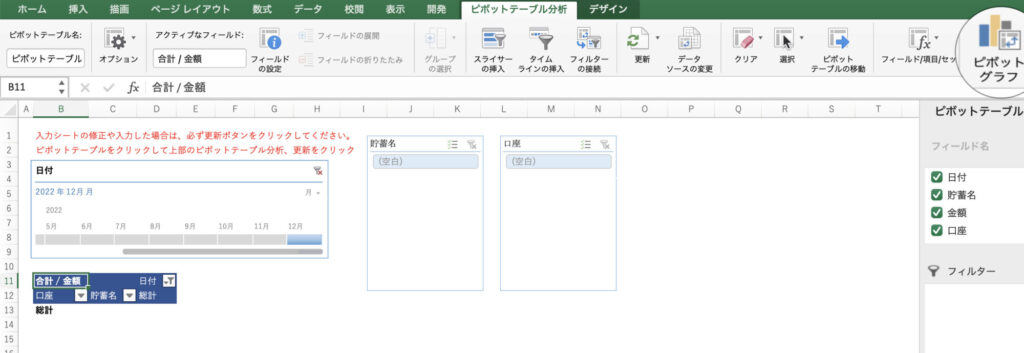
印刷して使用
貯蓄シートは、A4横向きで印刷できます。
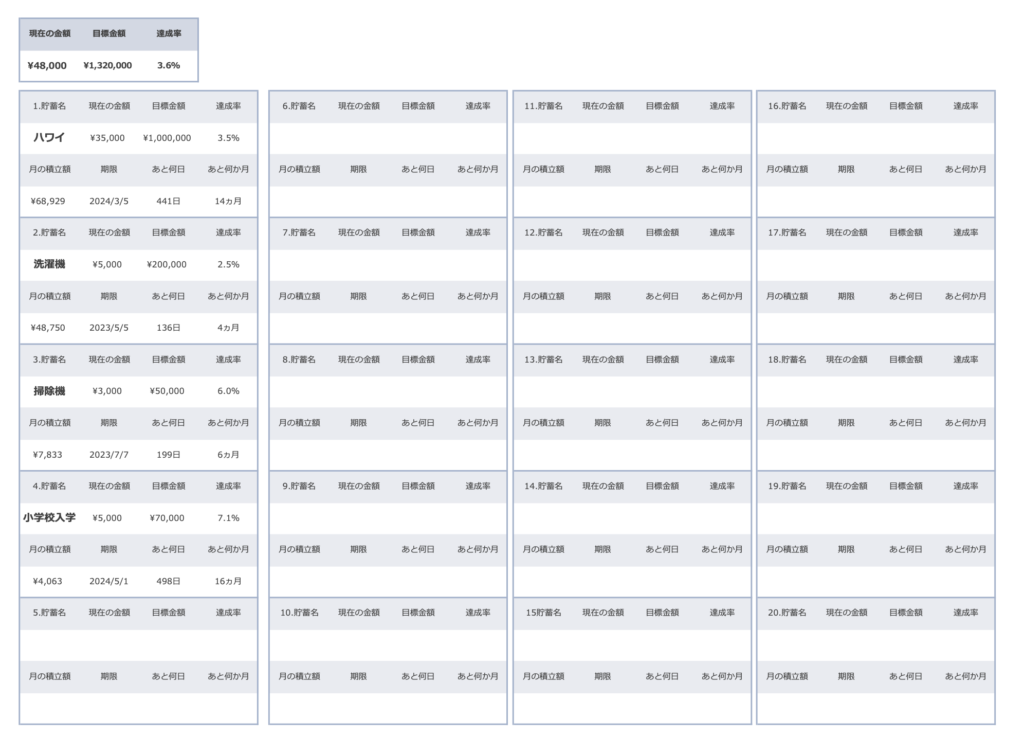
無料ダウンロード
ダウンロードボタンをクリックすると無料でダウンロードできます。